如何修復 Microsoft Teams 錯誤 CAA20003 或 CAA2000C
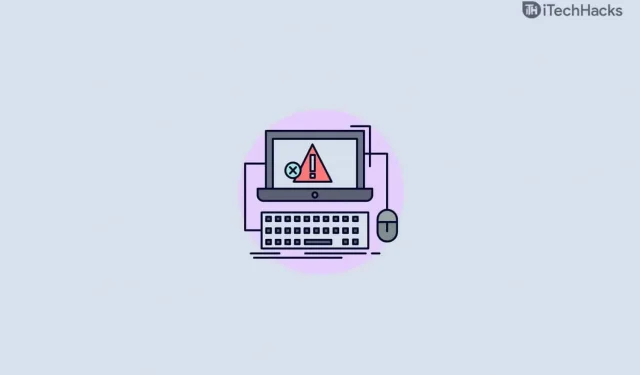
Microsoft Teams 是 Microsoft 推出的一款相當流行的視頻聊天應用程序。儘管該應用程序相當可靠,但用戶在使用時偶爾可能會遇到某些錯誤。許多用戶報告稱,每當嘗試使用該應用程序時,他們都會遇到 Microsoft Teams 錯誤 CAA20003 或 CA2000C。這些是用戶可能由於服務器、設備甚至軟件上的授權問題而遇到的登錄錯誤。當您遇到此錯誤時,您應該檢查您的日期和時間設置或嘗試禁用您的電子郵件地址。
修復 Microsoft Teams 錯誤 CAA20003 或 CAA2000C
但是,如果仍然沒有幫助,請嘗試以隱身模式登錄。以下是幫助您修復 Microsoft Teams 錯誤 CAA20003 或 CAA2000C 的完整指南。
修復日期和時間設置
由於日期和時間不正確,您可能無法使用 Microsoft Teams。由於日期和時間不正確,您很可能會遇到 Microsoft Teams CAA20003 或 CAA2000C 錯誤。嘗試設置正確的日期和時間,然後查看您是否遇到該問題。要修復日期和時間設置,請按照下列步驟操作:
- 在 開始菜單中, 找到 “設置”並將其打開。
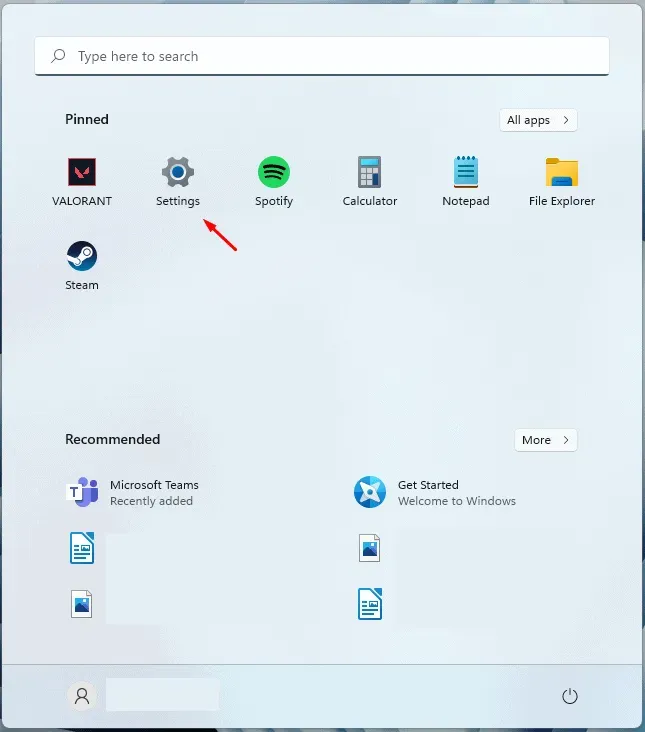
- 單擊 “設置”左側欄的 “時間和語言” 。現在,在右側單擊 “日期和時間”。
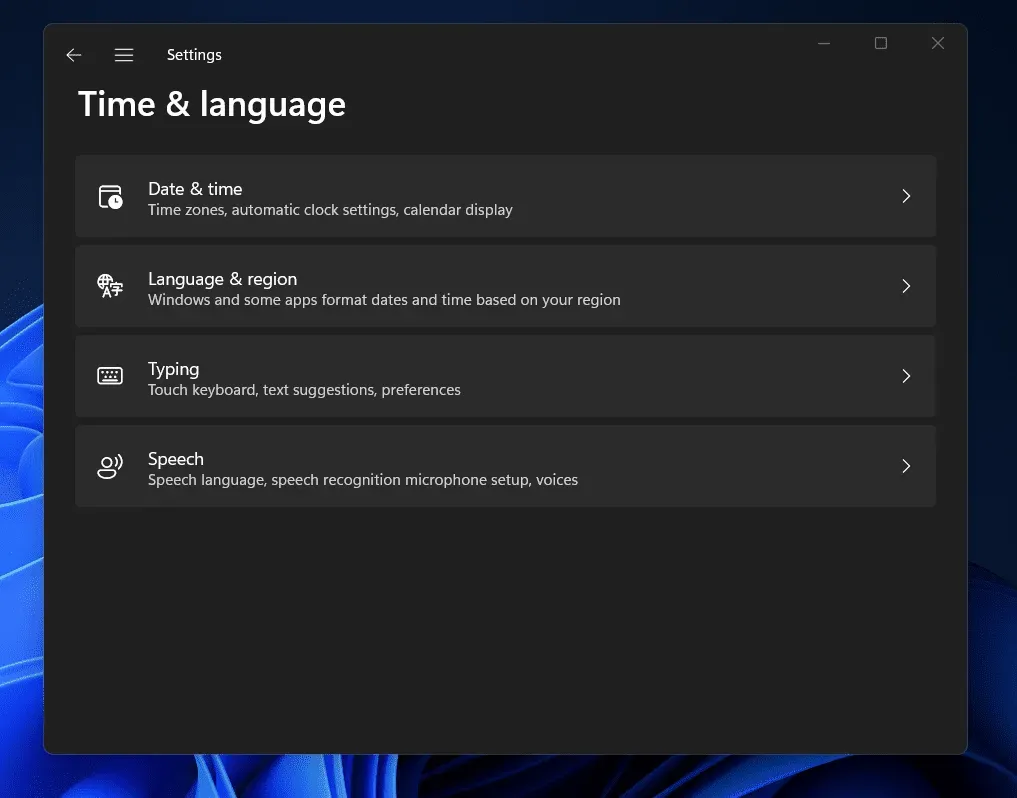
- 現在打開 自動設置時間和 自動設置時區的開關。
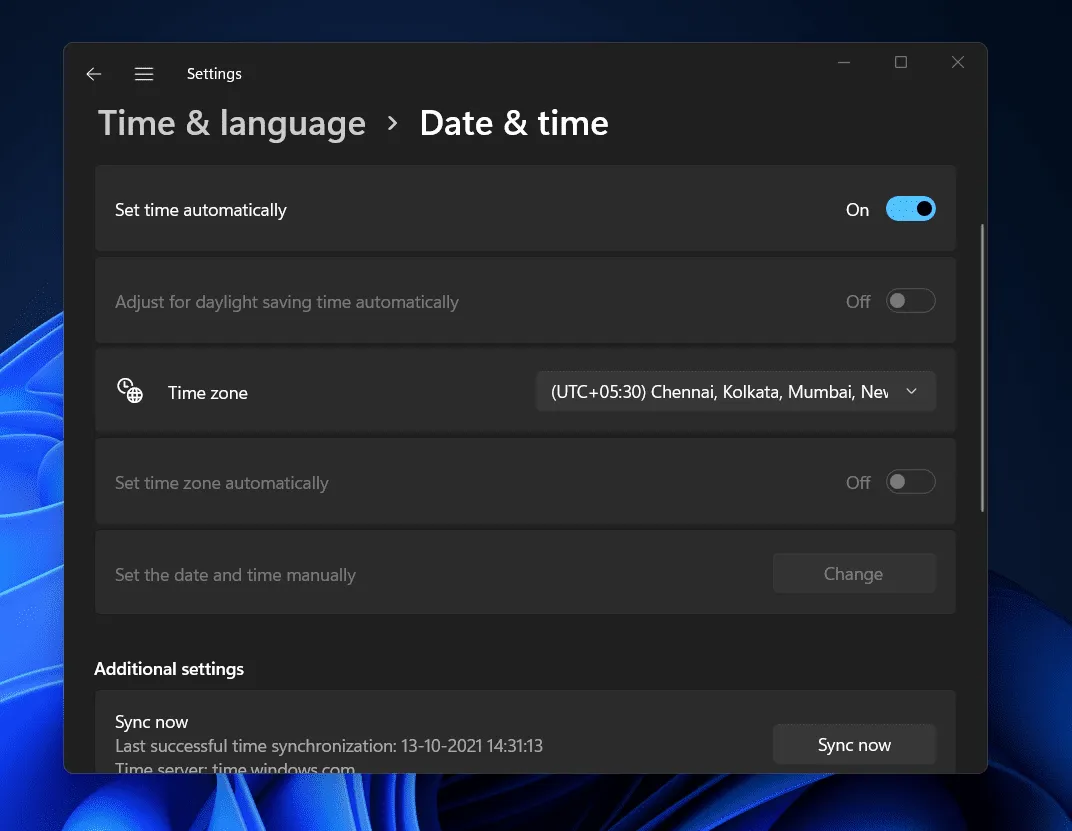
這將自動設置來自互聯網的日期和時間。如果啟用此設置,您的計算機將自動識別您所在的時區並相應地設置日期和時間。如果需要,您可以手動設置時間;你也可以這樣做。
斷開並重新連接您的電子郵件帳戶
如果設置日期和時間沒有幫助,請嘗試斷開您的電子郵件帳戶並重新連接。要斷開並重新連接您的電子郵件帳戶,請按照以下步驟操作:
- 打開電腦上的“設置”應用。打開“設置”應用程序的鍵盤快捷鍵是 Windows + I。
- 在左窗格中,單擊 帳戶。
- 在右側,您將看到 “電子郵件和帳戶”選項。
- 選擇您的電子郵件地址,然後單擊旁邊的箭頭。
- 現在單擊“管理”按鈕。
- 您將看到一個帳戶設置彈出窗口。 單擊 “從此設備刪除帳戶”以刪除您的帳戶。系統將要求您確認刪除您的帳戶。您可能需要先進行身份驗證,然後才能刪除您的帳戶。
- 之後,返回菜單部分“帳戶” 。
- 單擊 “訪問工作或學校” ,然後按照上述操作刪除您的電子郵件帳戶。
- 之後,以同樣的方式重新連接您的帳戶。
這應該可以解決您的問題,並且您應該能夠使用 Microsoft Teams,而不會遇到 CAA20003 或 CAA2000C 錯誤。
嘗試進入私密模式
如果上述任何步驟不起作用,請嘗試使用隱身模式或私人模式登錄 Microsoft Teams。您必須在電腦上打開瀏覽器,然後打開私人/隱身模式。然後您應該訪問 Microsoft Teams 官方網站。在這裡,登錄您的帳戶,您將看到它是否有效。
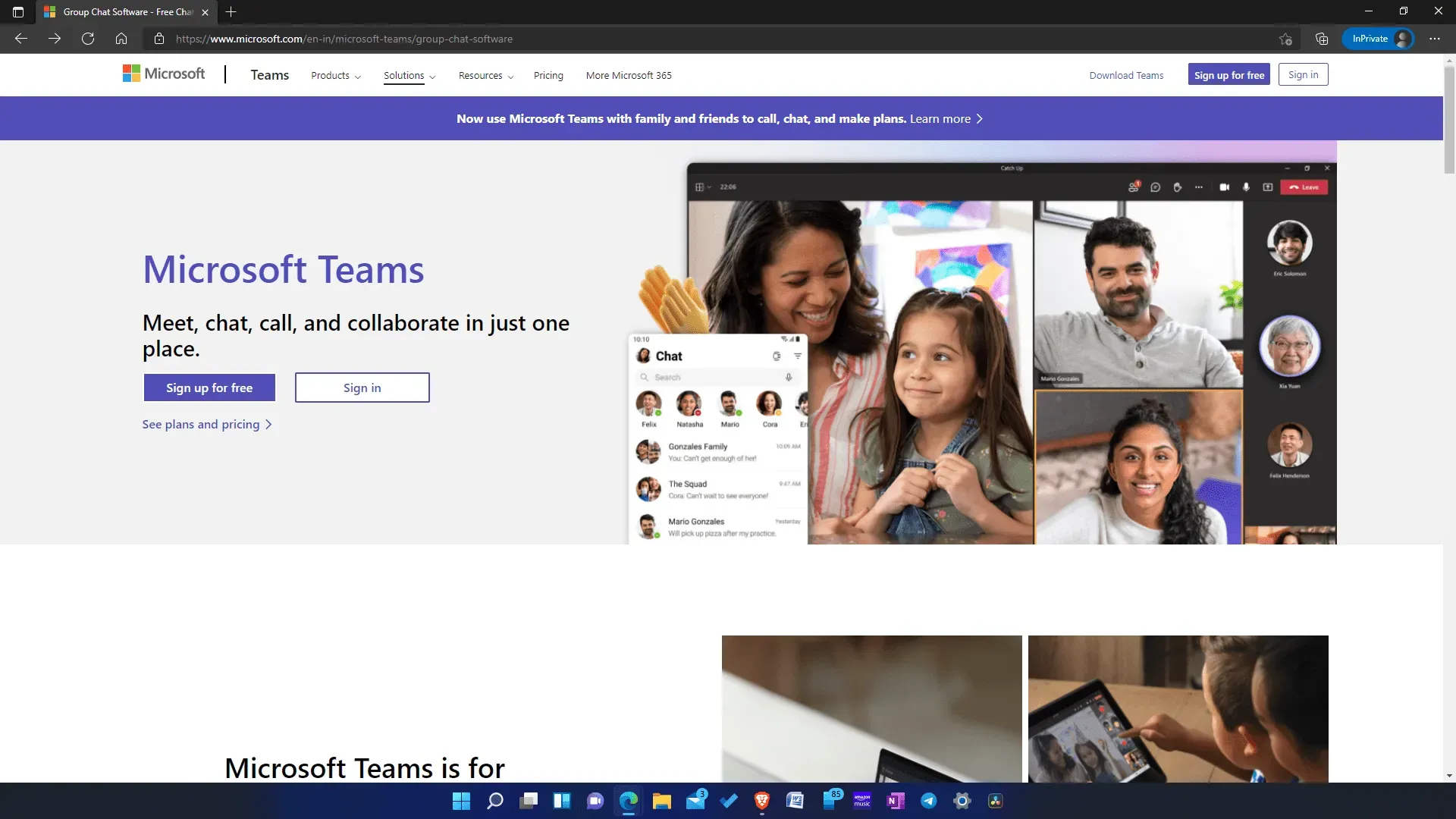
您現在應該能夠登錄 Microsoft Teams 並使用該平台。如果還是不行,可能是服務器有問題。您應該等待一段時間,然後在服務器再次啟動時嘗試再次登錄。
常問問題
什麼是 Microsoft Teams 錯誤代碼 CAA20003 或 CAA2000C?
這些是您可能因服務器、設備或軟件的授權問題而遇到的登錄錯誤。如果用戶無法登錄其 Microsoft Teams 帳戶,則預計會看到此錯誤。
如何修復錯誤代碼 CAA20003?
修復錯誤代碼 CAA2003 很容易。您可以通過更改日期和時間設置來解決此問題,有時重新連接您的電子郵件地址也可以解決該問題。我們已經討論了上面解決錯誤代碼 CAA20003 的詳細指南,因此您可以按照上述步驟來修復您遇到的錯誤。
結論
這些方法可幫助您修復 Microsoft Teams 錯誤代碼 CAA20003 或 CAA2000C。通過執行上述步驟,您應該能夠解決在使用 Microsoft Teams 時遇到的問題。



發佈留言